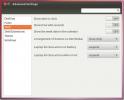Kako namestiti in uporabljati odjemalca Termius v Linuxu
Odjemalec Termius je prvovrstni odjemalec SSH za Mac, Windows, Linux, iOS in Android. Namen aplikacije je olajšati povežite se z oddaljenimi strežniki Linux prek SSH. Ima tudi nekaj zanimivih funkcij (če plačujete naročnino), ki omogočajo neverjetno enostavno nalaganje in nalaganje datotek tudi na oddaljene strežnike.
Kako SnapD delovati
Odjemalec Termius SSH se je na platformo Linux podal s paketom Snap. Če želite uporabljati to aplikacijo, ni druge poti okrog nje; morate uporabiti distribucijo Linux, ki podpira Snap pakete.
V letu 2019 je nastavitev Snapda na večini operacijskih sistemov Linux neverjetno enostavna. Od zdaj storitev izvajanja Snapd, ki obravnava pakete Snap, deluje na Ubuntu, Debianu, Arch Linuxu, Manjaru, Solusu, Fedori, OpenSUSE, Gentoo in še več.
Ob predpostavki, da imate eno od omenjenih distribucij, boste lahko hitro namestili in omogočili Snapd v sistemu. Za več informacij si oglejte našo poglobljeno vadnico o tej temi.
Nepodprti operacijski sistem Linux
Čeprav je neverjetno videti široko paleto operacijskih sistemov Linux, ki omogočajo podporo Snapsom, še vedno obstajajo nekatere distribucije, ki uporabnikom ne omogočajo interakcije s Snap paketi. Če torej potrebujete aplikacijo Termius v svojem sistemu, je morda čas, da odprete ladjo na boljšo distribucijo Linuxa.
Ubuntu Linux je daleč najboljši operacijski sistem Linux, ki je prešel na dobro Snap paketno podporo. Razlog? Ustvarili so Snaps, zato operacijskega sistema ni treba ročno konfigurirati za uporabo tehnologije. Še bolje, na voljo je vnaprej nastavljena podpora za namestitev aplikacij Snap v programski center Ubuntu.
Niste prepričani, kje najti najnovejšo različico Ubuntu Linuxa? Pojdite na njihovo uradno spletno stran in v meniju kliknite možnost »Namizje«.
Namestite Termius Stable
Primarna izdaja odjemalca Termius v Linuxu je "stabilna" izdaja. Na voljo je veliko funkcij, ki jih pričakujete od odjemalca SSH, s poudarkom na zanesljivosti. Če želite dobiti Termius Stable, odprite okno terminala s pritiskom Ctrl + Alt + T ali Ctrl + Shift + T na tipkovnici. Nato uporabite snap namestite da naložite aplikacijo v vaš sistem.
sudo snap namestite termius-app
Če niste ljubitelj terminala, odprite programsko opremo Gnome, KDE Discover ali Ubuntu Software Center, kliknite ikono iskanja in vnesite "termius."
Kliknite gumb »Namesti«, da začnete namestitev aplikacije. Ko je postopek končan, kliknite »Zaženi«, da zaženete Termius.
Namestite Termius Beta
Aplikacija Termius Beta je uporabnikom Linuxa na voljo skupaj s stabilno izdajo programa, tako da lahko pustolovski uporabniki preizkusijo pogon najnovejših in največjih funkcij, dodanih v aplikacijo.
Upoštevati je treba, da aplikacije Termius Beta ne bi smeli uporabljati uporabniki Linuxa, ki bi si želeli opraviti delo. Beta uporabljajte samo, če veste, kako ravnati z nezanesljivimi programi in ne poskušate opraviti kritičnega dela.
Namestitev aplikacije Termius Beta prek Snap-a poteka enako kot Termius Stable. Če želite to narediti, odprite terminal z Ctrl + Alt + T ali Ctrl + Shift + T, nato pa uporabite snap namestite ukaz, da ga naložite.
sudo snap namestite termius-beta
Se ne želite ukvarjati s terminalom? Na srečo za vas lahko aplikacijo Termius Beta enostavno namestite prek programske opreme Gnome, KDE Discover in programskega centra Ubuntu. Če želite namestiti Beta, zaženite svojo trgovino po izbiri, kliknite gumb za iskanje in vnesite "Termius Beta." Izberite "Namestitev", da dobite aplikacijo.
Ko se Beta konča z namestitvijo v vaši najljubši trgovini aplikacij, izberite »Zaženi«, da jo prvič odprete.
Postavite Termius
Zaženite Termius tako, da v meniju aplikacije poiščete »Termius«. Ko je aplikacija odprta, se prikaže okno za prijavo. V oknu izberite gumb za prijavo (če imate račun. "Ali, če nimate računa, kliknite" ustvari brezplačen račun ".
Po prijavi boste videli nadzorno ploščo z več elementi na strani. Kliknite na "Hosts", nato pa na gumb "New Host".
Pod »Oznaka« napišite ime oddaljene povezave SSH. Nato se pomaknite navzdol na »Naslov« in napišite v oddaljeni naslov IP ali ime domene strežnika.

Po razdelku »Oznaka« in »Naslov« poiščite drsnik »SSH« in ga kliknite, če želite omogočiti. Nato v polje pod njim vpišite svoje uporabniško ime / geslo in kliknite »Shrani«, da dodate novo povezavo.
Povežite se s strežniki s Termiusom
Če se želite povezati s strežnikom s Termiusom, izberite gumb »Hosts« na levi strani. Če izberete »Gostitelji«, se bo prikazal seznam oddaljenih povezav SSH.

Preglejte seznam povezav SSH in dvokliknite povezavo, do katere želite imeti dostop, da začnete novo povezavo.

Prenos datotek
Najprej ustvarite novega gostitelja, da boste imeli dostop do svojega računalnika Linux na območju SFTP. Če želite to narediti, pojdite na »Gostitelji«, kot prej in kliknite »Nov gostitelj«.
V novem oknu za ustvarjanje naredite naslednje:
- Pod "Oznaka" napišite "localhost." V razdelku »Naslov« napišite »localhost«.
- Za "uporabniško ime" izpolnite uporabniško ime svojega računalnika Linux.
- Za geslo napišite privzeto geslo.
Ko izpolnite podatke, kliknite gumb »SSH« in nato shranite.
Z nastavitvijo SSH za vaš osebni računalnik Linux poiščite gumb »SFTP« na strani aplikacije Termius in ga kliknite z miško. Ko ste na območju SFTP, boste videli levo in desno dve plošči.
Na levi izberite povezavo localhost. Na desni izberite svoj oddaljeni strežnik SSH.

Če želite prenesti datoteko, označite datoteko na eni od plošč (levo ali desno) in kliknite ciljno kopijo.
Iskanje
Zadnje Objave
Tweak Ubuntu Gnome Nastavitve in lupine z Gnome Tweak Tool
Gnome Tweak Tool je aplikacija Ubuntu za prilagoditev nastavitev Gn...
Kako nastaviti zagonski nalagalnik rEFInd v sistemih Linux
REFInd je UEFI zaganjalnik. V veliko večji meri je estetsko prijete...
Kako dodati mape za pot v Linux
V Linuxu $ PATH definira standardne imenike, iz katerih se lahko iz...